
在编制培训成绩统计简单汇总公式之前,需要根据企业的具体要求创建一个培训成绩统计分析表,该表主要包括培训人员的部门、姓名、培训项目、培训笔试成绩及实际操作成绩等。具体操作步骤如下:
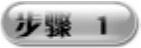 参照上述方法创建一个名为“培训成绩统计分析表”工作簿,删除多余的工作表Sheet2和Sheet3,同时对Sheet1进行重命名为“培训成绩统计分析表”。
参照上述方法创建一个名为“培训成绩统计分析表”工作簿,删除多余的工作表Sheet2和Sheet3,同时对Sheet1进行重命名为“培训成绩统计分析表”。
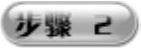 设置表格边框。在“培训成绩统计分析表”工作表中选中A3:J18单元格区域,按下〈Ctrl+L〉组合键或从右击菜单中选择“设置单元格格式”选项,打开“设置单元格格式”对话框,在“边框”选项卡中分别单击“外边框”和“内部”按钮,如图2-56所示。
设置表格边框。在“培训成绩统计分析表”工作表中选中A3:J18单元格区域,按下〈Ctrl+L〉组合键或从右击菜单中选择“设置单元格格式”选项,打开“设置单元格格式”对话框,在“边框”选项卡中分别单击“外边框”和“内部”按钮,如图2-56所示。
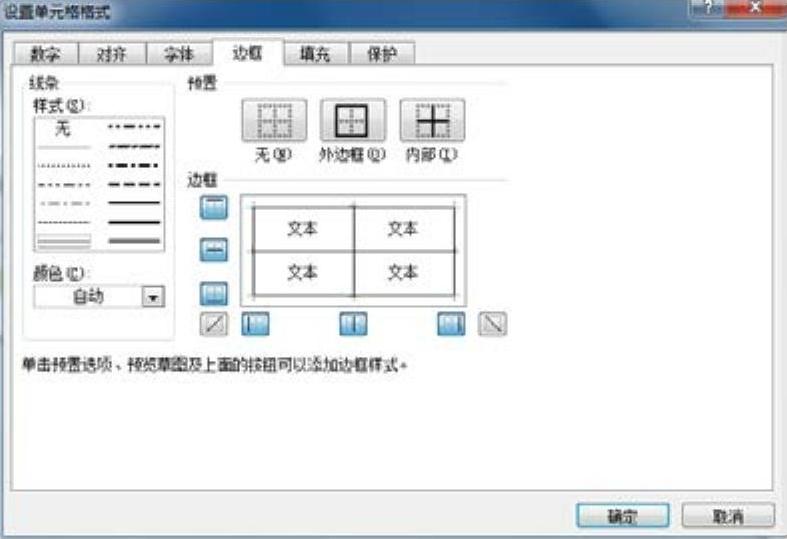
图2-56 “设置单元格格式”对话框
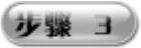 在“设置单元格格式”对话框中设置完成后,单击“确定”按钮,即可看到Excel工作表中所显示的设置效果,如图2-57所示。
在“设置单元格格式”对话框中设置完成后,单击“确定”按钮,即可看到Excel工作表中所显示的设置效果,如图2-57所示。
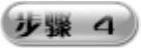 输入表格标题和相关文字信息。在“培训成绩统计分析表”工作表中选中A1单元格并在其中输入“培训成绩统计分析表”,参照相同方式在表格中的其他单元格中输入文字信息,如图2-58所示。
输入表格标题和相关文字信息。在“培训成绩统计分析表”工作表中选中A1单元格并在其中输入“培训成绩统计分析表”,参照相同方式在表格中的其他单元格中输入文字信息,如图2-58所示。
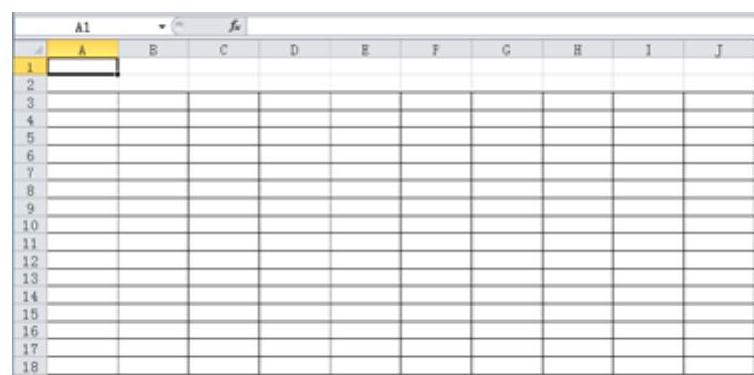
图2-57 设置表格的边框

图2-58 输入相关文字信息
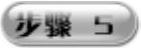 在“培训成绩统计分析表”工作表中单击E4单元格,在其中输入数字“6”,移动光标到该单元格的右下角,当光标变成十字形状时向下拖曳至E18单元格,即可在E4:E8单元格区域中输入数字“6”,如图2-59所示。(www.daowen.com)
在“培训成绩统计分析表”工作表中单击E4单元格,在其中输入数字“6”,移动光标到该单元格的右下角,当光标变成十字形状时向下拖曳至E18单元格,即可在E4:E8单元格区域中输入数字“6”,如图2-59所示。(www.daowen.com)
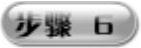 在F4:F18单元格区域中输入培训人员的笔试成绩,在G4:G18单元格区域中输入培训人员的实际操作成绩,如图2-60所示。
在F4:F18单元格区域中输入培训人员的笔试成绩,在G4:G18单元格区域中输入培训人员的实际操作成绩,如图2-60所示。
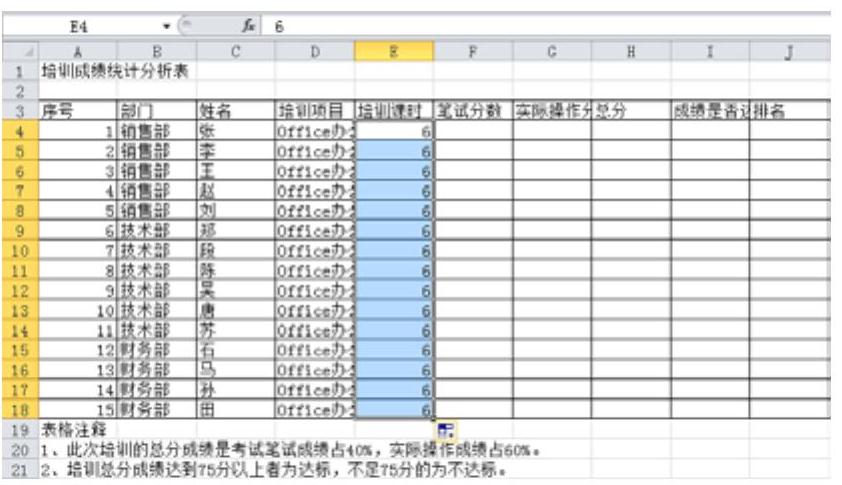
图2-59 输入培训课时数值
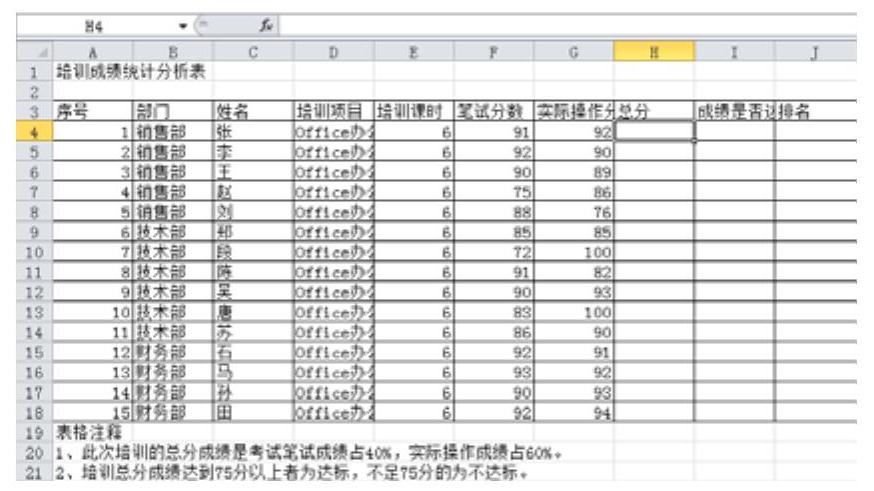
图2-60 输入培训人员成绩
 编制成绩简单汇总公式。在“培训成绩统计分析表”工作表中选中H4单元格,在其中输入公式“=F4*0.4+G4*0.6”,该公式是根据表格中相关注释来编制的,输入完毕,按下Enter键,即可计算出序号为“1”培训人员的总分,如图2-61所示。
编制成绩简单汇总公式。在“培训成绩统计分析表”工作表中选中H4单元格,在其中输入公式“=F4*0.4+G4*0.6”,该公式是根据表格中相关注释来编制的,输入完毕,按下Enter键,即可计算出序号为“1”培训人员的总分,如图2-61所示。
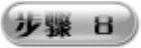 复制填充公式。在“培训成绩统计分析表”工作表中选中H4单元格并移动公式到该表格的右下角,当光标变成十字形状时,拖曳鼠标到H18单元格中,即可计算出所有培训人员的总分成绩,如图2-62所示。
复制填充公式。在“培训成绩统计分析表”工作表中选中H4单元格并移动公式到该表格的右下角,当光标变成十字形状时,拖曳鼠标到H18单元格中,即可计算出所有培训人员的总分成绩,如图2-62所示。
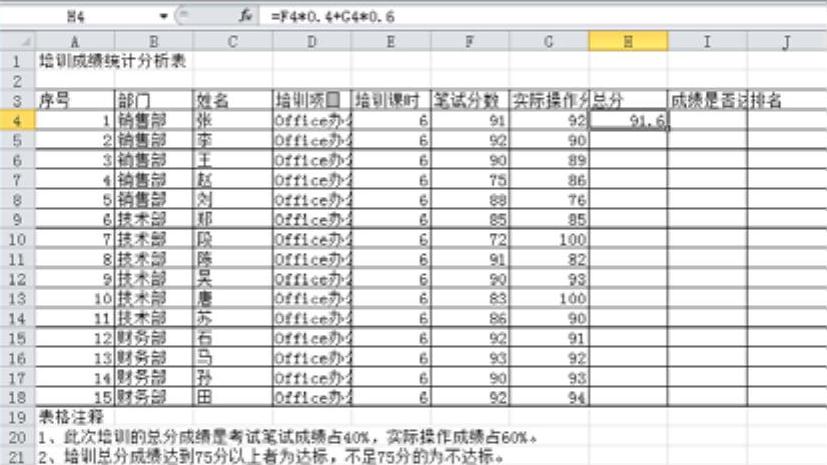
图2-61 编制计算公式
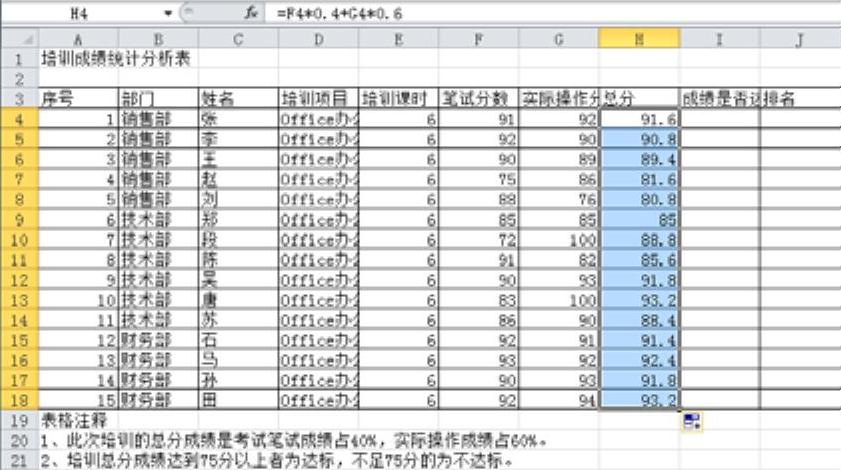
图2-62 计算培训人员的总分成绩
免责声明:以上内容源自网络,版权归原作者所有,如有侵犯您的原创版权请告知,我们将尽快删除相关内容。






